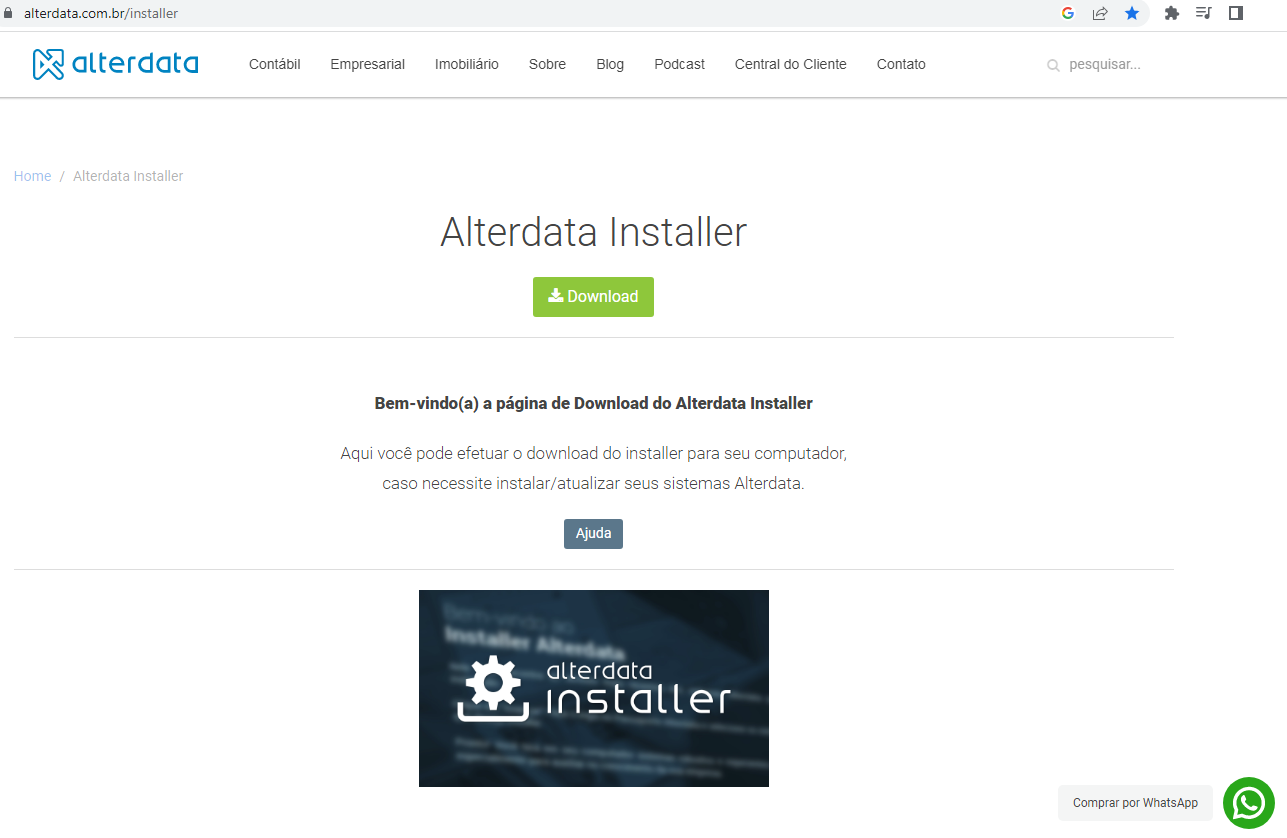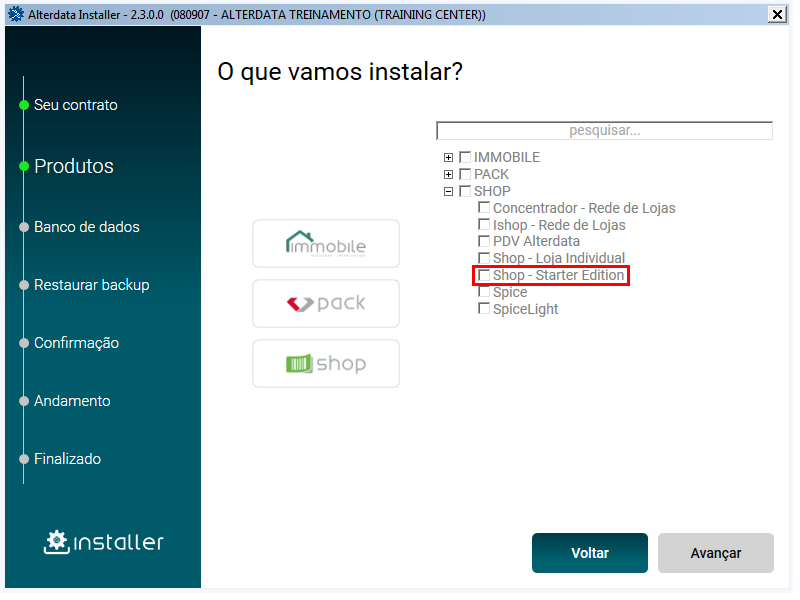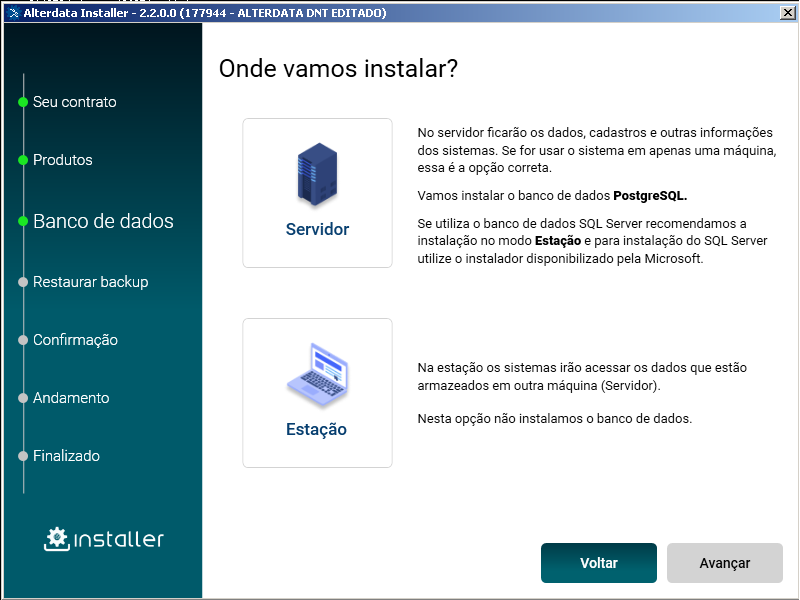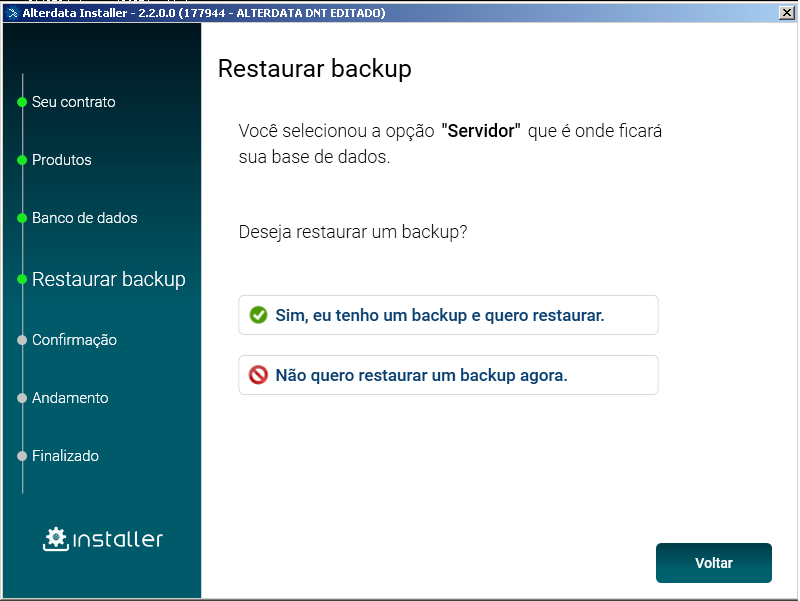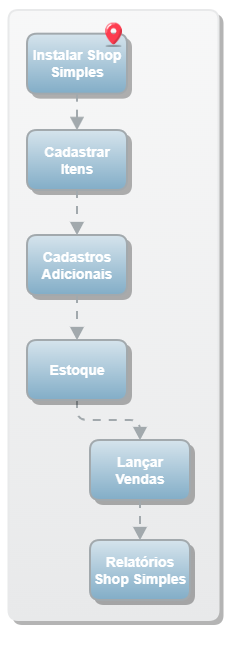Você conhece o Alterdata Installer?
Ele vai te ajudar a fazer o download e a instalação do seu sistema.
Para saber como usar, assista o vídeo abaixo ou siga o passo a passo que listamos em seguida.
Alterdata Installer
1- Para baixar o Alterdata Installer, clique aqui e na página que abrirá, clique em Download:
Depois, execute o instalador que baixou no seu computador.
Cada navegador de internet faz o download de uma maneira diferente. Então, ao baixar o Installer, observe qual o navegador que está usando e onde ele guarda os arquivos que baixa, ok?
É possível fazer o login no novo Installer sem a necessidade de se autenticar com o passaporte (e-mail e senha gerados no cadastro com a Alterdata).
Para isso, pode ser utilizada uma combinação de "Código de Cliente" com o "CPF/CNPJ" vinculado.
Após inserir, clique em "Começar".
Não sabe seu código de cliente Alterdata? Não tem problema! O login com Passaporte ainda está ativo. Para usar, clique em "Entrar com E-mail":
Em seguida, será mostrada a tela para que selecione seu código de cliente e logo depois, o contrato para que marque o aceite.
2- Agora é hora de selecionar o sistema Alterdata que será instalado no seu computador.
Vão ser listados todos os produtos que estão disponíveis para o seu CNPJ. Marque a opção correspondente ao Shop Simples (na imagem abaixo Shop - Starter Edition) e avance:
3- É importante informar ao Installer o local onde a instalação será feita, então, muita atenção nesta tela, ok?
Você vai selecionar entre: Servidor (máquina "principal" onde ficará seu banco de dados) ou Estação (terminais onde você vai usar o sistema):
4- Na próxima tela, você terá a possibilidade de restaurar um backup (caso esteja reinstalando o seu sistema), ou iniciar o uso de um banco de dados vazio para que faça toda a configuração e cadastros:
5- O passo seguinte é uma confirmação de tudo o que você informou ao Installer até aqui. Se estiver tudo certo, clique em avançar.
6- Informe o usuário e senha para a primeira abertura do sistema, conforme apresentado na tela de login:
- Usuário: SUPERVISOR
- Senha: 123456
A senha do usuário Supervisor poderá ser alterada em Configurações / Usuários do sistema. Para isso, siga os passos:
- Clique no nome do usuário;
- Clique em Editar;
- Digite a nova senha no campo Senha e repita-a no campo Confirmar Senha;
- Grave o cadastro.
É importante que cada usuário com acesso ao sistema tenha seu próprio login e senha.
Continue seguindo o passo a passo de instalação e você encontrará um vídeo explicando como cadastrar usuários e também como liberar/bloquear permissão aos recursos do sistema.
Para te auxiliar no processo de instalação do Shop Simples, siga o fluxo com o Assistente de Instalação!